
| 색상 필터가 필요한 사례 |
시각은 살아가는 데 있어서 가장 중요한 요소 중 하나이기에 조금이라도 이상이 있다면 상당히 생활이 불편해진다. 대표적인 시각의 이상 현상으로는 색맹이 있다. 최근 어떤 인기 드라마에서 색맹, 정확하게는 적록색약을 가린 인물이 나오기도 했다.

▲바로 더 글로리에 출현하는 전재준이라는 캐릭터다. 이 캐릭터는 적록색약을 가지고 있기 때문에 특수 렌즈등을 착용하며 생활한다. 필자가 이 드라마에 대한 이야기를 꺼낸 이유는 색맹이라 할지라도 정상적인 사람과 다를 바 없는 시각을 가질 수 있도록 도와주는 요소들이 존재한다는 것이다. 재준이가 렌즈 끼는 것처럼.
컴퓨터도 마찬가지다. 윈도우10에서는 이러한 색상구분에 대한 어려움이 있는 사람들을 위해 색상 필터기능을 제공하고 있다. 아마 전재준도 윈도우10을 쓴다면 그 기능을 사용할 것이다. 이번 글에서는 윈도우10에서 색상 필터 설정하는 방법에 대하여 알아보자.
| 설정하기 |

▲먼저 아래의 시작버튼을 클릭한 후, 설정을 클릭하도록 하자.

▲설정을 클릭하면, 새롭게 창이 하나 뜬다. 여기서 아래에 보이는 접근성을 클릭하도록 하자. 참고로 뭔가 컴퓨터를 사용하기에 정상적인 사람보다 다소 어려움이 있는 사람들을 돕기 위한 기능을 바로 저 접근성에서 제공하고 있으니 기억할 것.

▲바로 옆에 색상 필터가 보일 것이다. 클릭하도록 하자.
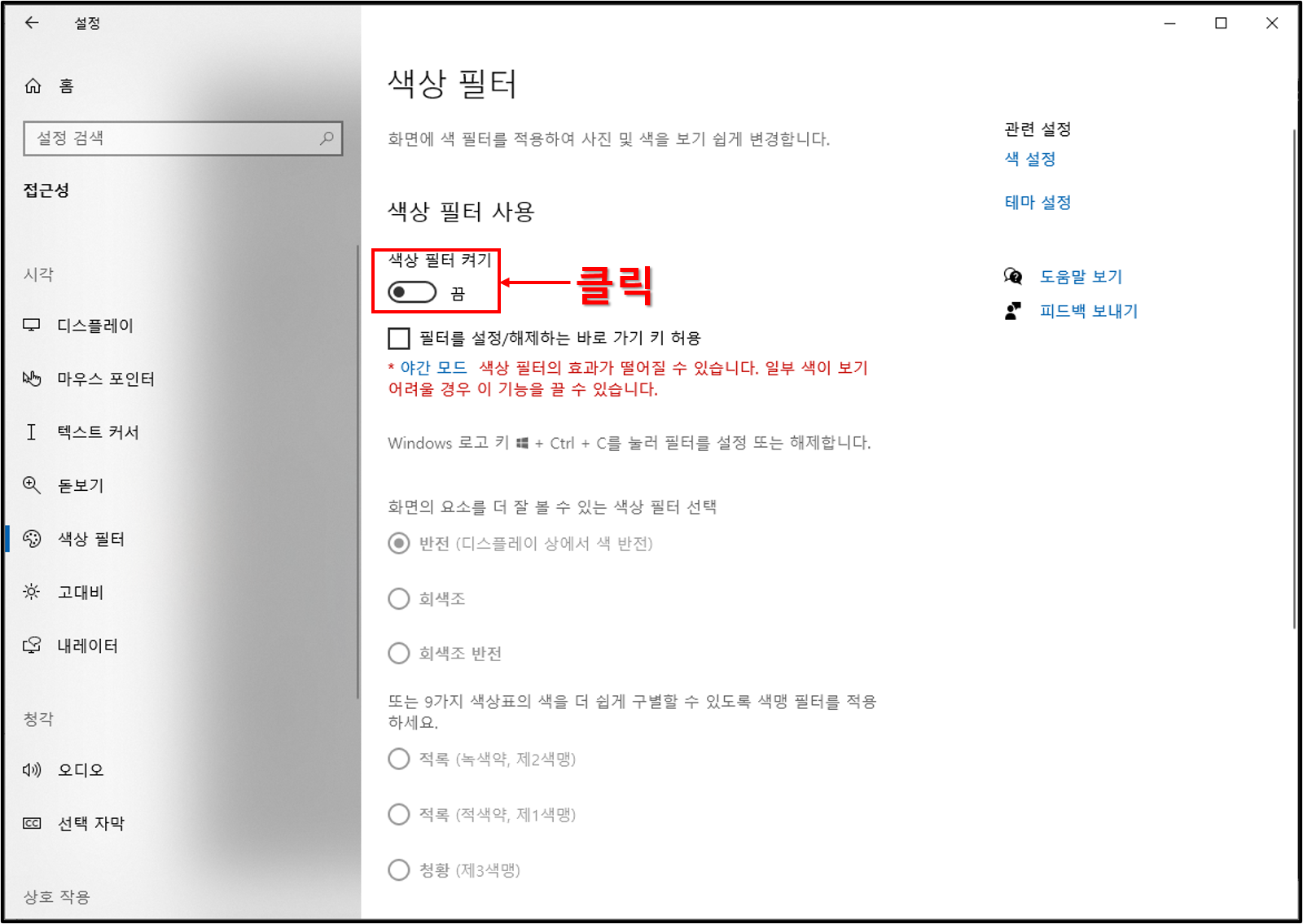
▲기본적으로 색상 필터는 꺼져있다. 밑에 목록을 보면 알겠지만 색 반전을 비롯하여 색약을 가진 사람들을 위한 색상 필터도 제공하고 있다. 필요한 색상 필터가 있다면 색상 필터 항목을 활성화하자.

▲필자는 색상 필터는 켠 후, 반전을 적용을 시켰다. 그러니 윈도우10 모든 화면의 색깔이 반전이 되어 나타났다. 혹여나 색약등 색깔 구분에 어려운 사람들이 있다면 이 기능을 사용하여 좀 더 편안한 컴퓨터사용을 할 수 있도록 하자.

| ※ 함께 읽기 윈도우10 윈도우 디펜더 방화벽 끄는 방법 윈도우10 화면 야간모드 설정/해제하기 윈도우10 자음과 모음이 분리되는 현상 해결하기 윈도우10 검색창에 그림 없애기 |
'Computer > Window 10' 카테고리의 다른 글
| [Window10] 윈도우10 자음과 모음이 분리되는 현상 해결하기 (0) | 2022.11.20 |
|---|---|
| [Window10] 윈도우10 폴더 즐겨찾기 목록 설정하기 (0) | 2022.07.24 |
| [Window10] 윈도우10 윈도우 디펜더 방화벽 끄는 방법 (0) | 2022.07.15 |
| [Window10] 윈도우10 돋보기 기능 사용하기 (0) | 2022.07.14 |
| [Window10] 윈도우10 계산기로 환율 계산하기 (0) | 2022.07.12 |